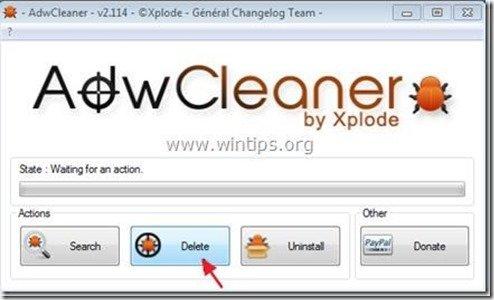Spis treści
“ Towarzysz kuponów " to program adware do przeglądarek, który wyświetla kupony z ofertami i reklamami podczas zakupów online. Wydawca programu twierdzi, że użytkownik może zaoszczędzić pieniądze podczas zakupów online.
W " Towarzysz kuponów " jest powszechnie dołączany wewnątrz innych programów instalacyjnych oprogramowania i z tego powodu musisz zawsze zwracać uwagę, gdy instalujesz bezpłatne oprogramowanie na swoim komputerze.
Jeśli chcesz usunąć " Towarzysz kuponów " aplikacji, wykonaj poniższe kroki:

Jak usunąć " Towarzysz kuponów " z komputera:
Krok 1. Odinstaluj aplikacje zainstalowane z " Towarzysz kuponów " z panelu sterowania.
1. Aby to zrobić, przejdź do Start > Panel sterowania .
{ Start > Ustawienia > Panel sterowania (Windows XP)}.
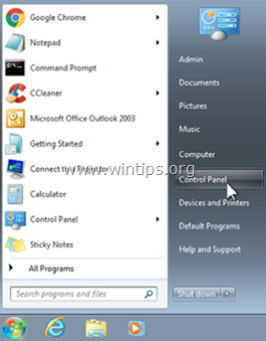
2. Kliknij dwukrotnie, aby otworzyć " Dodaj lub usuń programy ", jeśli masz Windows XP lub
“ Programy i funkcje ", jeśli posiadasz system Windows 8, 7 lub Vista.
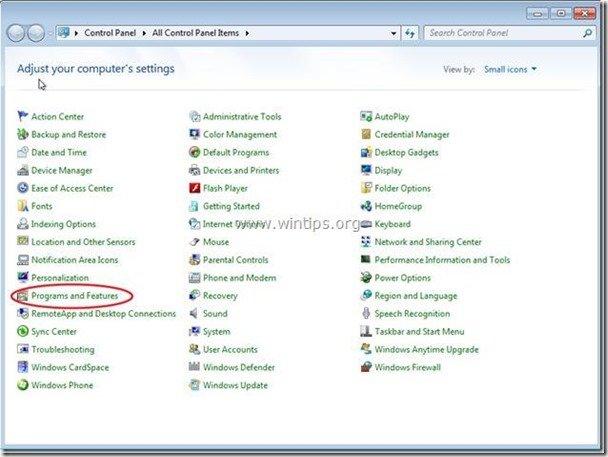
3. Na liście programów znajdź i Usuń/odinstaluj te aplikacje:
a.Coupon Companion Plugin (By 215 Apps)
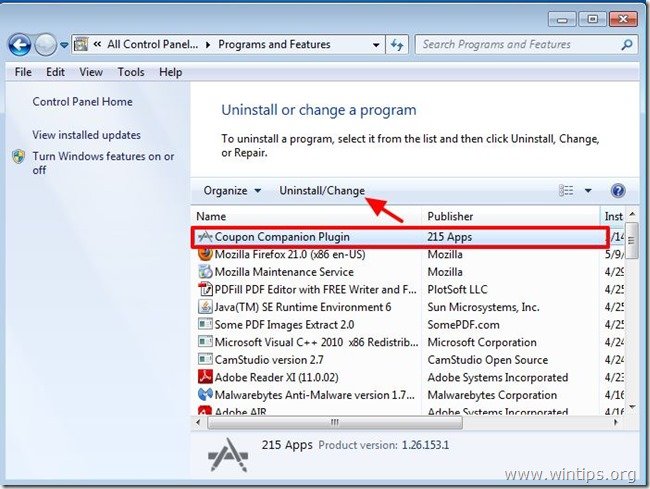
Krok 2. Usuń wtyczkę "Coupon Companion" z przeglądarki internetowej.
1. pobierz. oraz uruchomić CCleaner.
2. przy "CCleaner" w oknie głównym wybrać " Narzędzia " w lewym panelu.
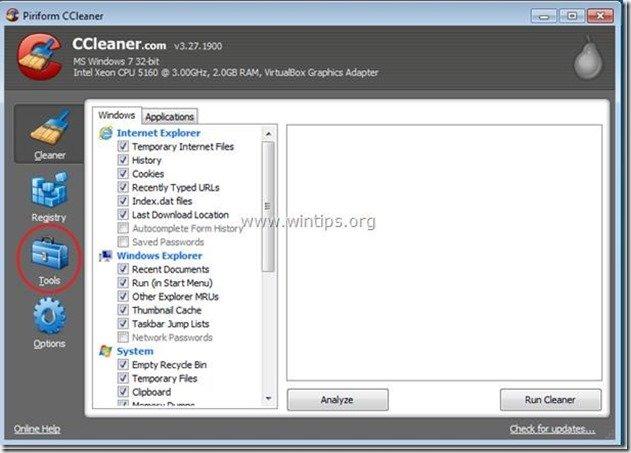
3. W " Narzędzia ", wybrać " Startup ".
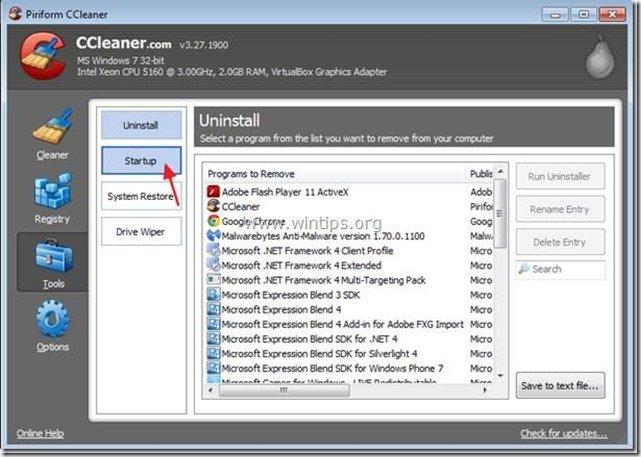
4a. Wybierz " Internet Explorer " zakładka, a następnie wybierz oraz usuń następujący złośliwy wpis, jeśli istnieje:
"Coupon Companion Plugin"
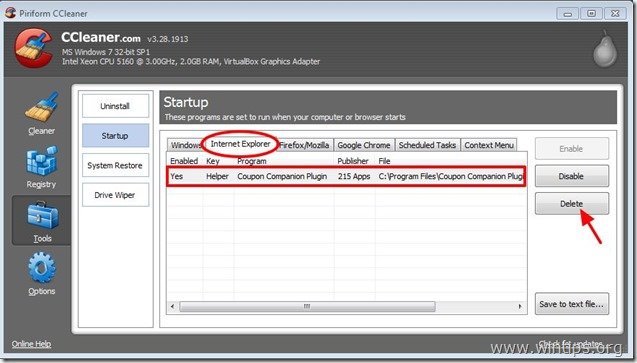
4b. Wybierz " Firefox " zakładka, a następnie wybierz oraz usuń następujący złośliwy wpis, jeśli istnieje:
"Coupon Companion Plugin"
Uwaga*: Specjalnie w Firefoxie, jeśli znajdziesz wtyczkę "Coupon Companion" i nie możesz jej usunąć, zignoruj ją i przejdź do kroku 3.
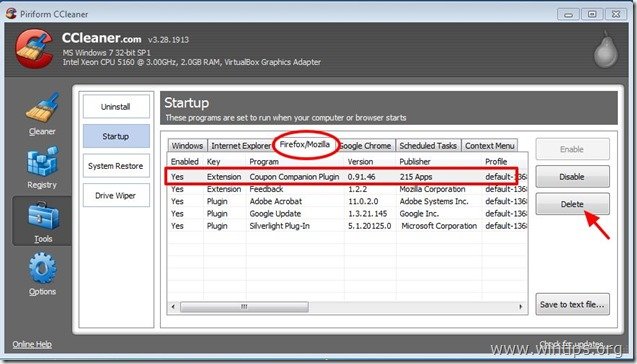
4c. Wybierz " Chrom " zakładka, a następnie wybierz oraz usuń następujący złośliwy wpis, jeśli istnieje:
"Coupon Companion Plugin"
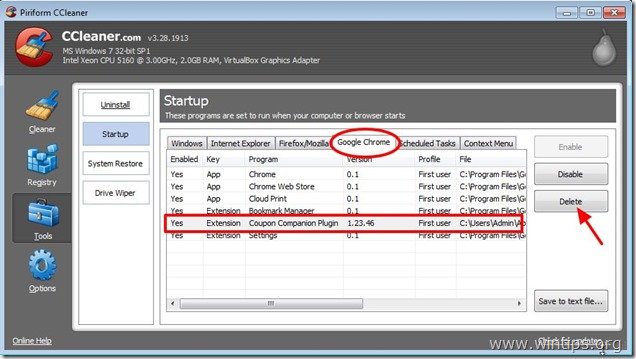
4d. Na koniec należy wybrać " Zaplanowane zadania " i usunąć każdy wpis o nazwie " Updater_xxx.exe ”
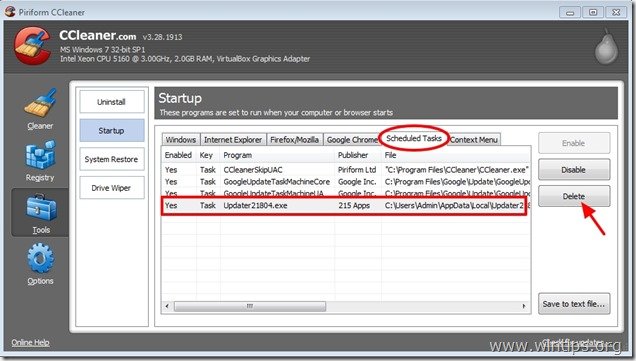
5. zamknij narzędzie "CCleaner" i przystąpić do next Step.
Krok 3: Wyczyść pozostałe wpisy rejestru za pomocą "AdwCleaner".
1) Pobierz i zapisz narzędzie "AdwCleaner" na pulpicie.
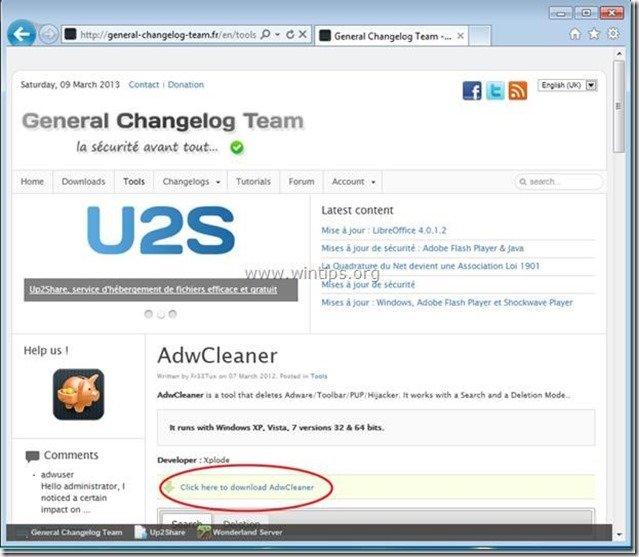
2. zamknij wszystkie otwarte programy oraz Podwójne kliknięcie otworzyć "AdwCleaner" z pulpitu.
3. Prasa " Usuń ”.
4. Prasa " OK " w oknie "AdwCleaner - Informacje" i naciśnij " OK " ponownie aby ponownie uruchomić komputer .
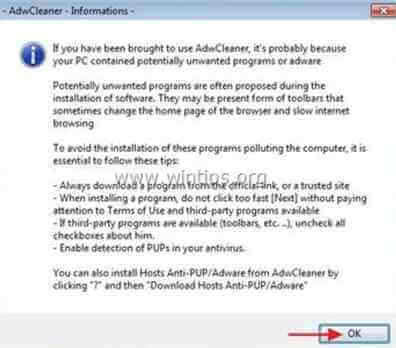
5. Po ponownym uruchomieniu komputera, zamknąć "Okno informacyjne (readme) AdwCleaner" i przejdź dalej następny krok .
Krok 4. Czyszczenie Twój komputer nie pozostanie złośliwe zagrożenia.
Pobierz oraz zainstalować jeden z najbardziej niezawodnych DARMOWYCH programów anty-malware dzisiaj, aby oczyścić komputer z pozostałych złośliwych zagrożeń. Jeśli chcesz pozostać stale chroniony przed zagrożeniami malware, istniejącymi i przyszłymi, zalecamy zainstalowanie Malwarebytes Anti-Malware PRO:
Ochrona MalwarebytesTM
Usuwa programy typu Spyware, Adware i Malware.
Rozpocznij darmowe pobieranie teraz!
*Jeśli nie wiesz jak zainstalować i używać " MalwareBytes Anti-Malware ", przeczytaj tę instrukcję.
Porady: Aby zapewnić czystość i bezpieczeństwo komputera, wykonać pełne skanowanie Malwarebytes Anti-Malware w windows "Safe mode" .*
*Aby wejść w tryb bezpieczny systemu Windows, naciśnij przycisk " F8 " podczas uruchamiania komputera, przed pojawieniem się logo systemu Windows. Gdy zostanie wyświetlony przycisk " Menu opcji zaawansowanych systemu Windows " pojawi się na ekranie, użyj klawiszy strzałek klawiatury, aby przejść do Tryb bezpieczny a następnie naciśnij przycisk "ENTER “.
Krok 5. Wyczyść niechciane pliki i wpisy.
Wykorzystanie " CCleaner " i przejdź do czysty Twój system z tymczasowych pliki internetowe oraz invalid registry entries.*
* Jeśli nie wiesz jak zainstalować i używać "CCleaner", przeczytaj niniejszą instrukcję .
Krok 6. Uruchom ponownie komputer, aby zmiany zaczęły obowiązywać i wykonaj pełne skanowanie programem antywirusowym.

Andy'ego Davisa
Blog administratora systemu o systemie Windows